How Can We Help?
Cara Menolak, Membatalkan, dan Meretur Pesanan Olshopin
Selain untuk menerima pesanan, tentunya Anda juga dapat menolak, membatalkan dan melakukan retur pesanan yang masuk melalui Olshopin pada aplikasi Kasir Pintar. Pesanan dibedakan menjadi menjadi dua jenis, yaitu melalui COD atau Non-COD. Namun tidak ada perbedaan cara untuk menolak dan membatalkan pesanan Olshopin pada aplikasi Kasir Pintar.
Cara Menolak Pesanan Olshopin
- Masuk ke Menu Toko Online Saya
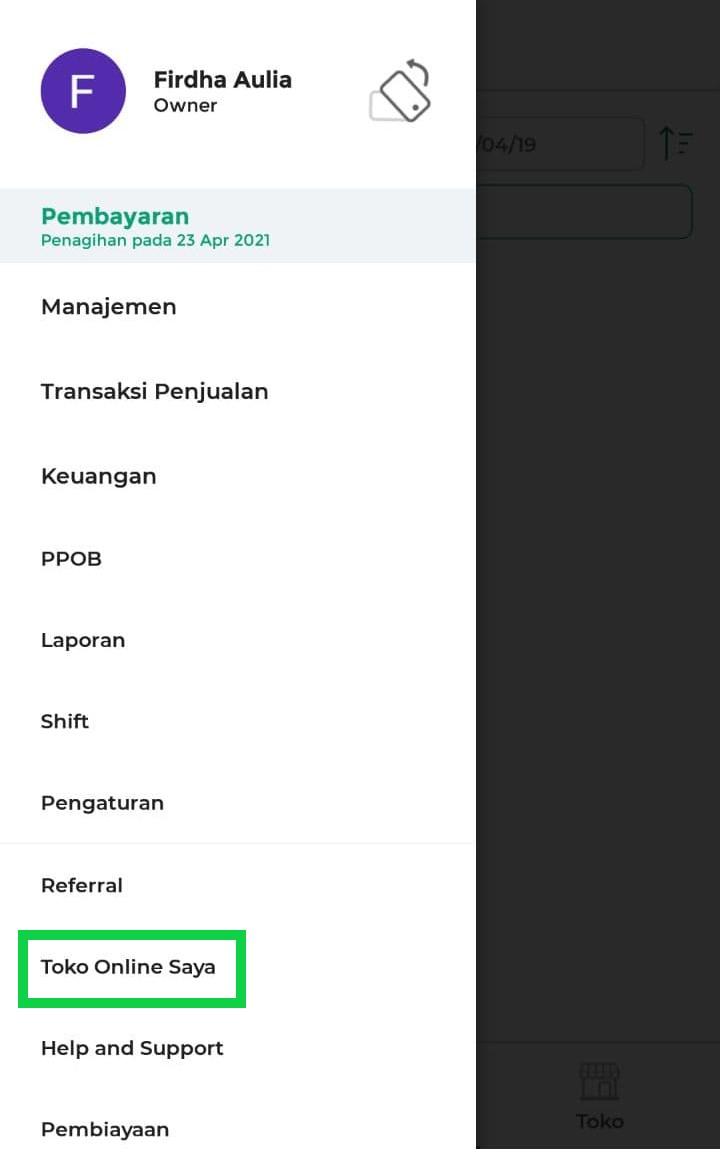
- Masuk ke tab Pesanan, lalu buka detail dari pesanan dengan status “Menunggu Konfirmasi“
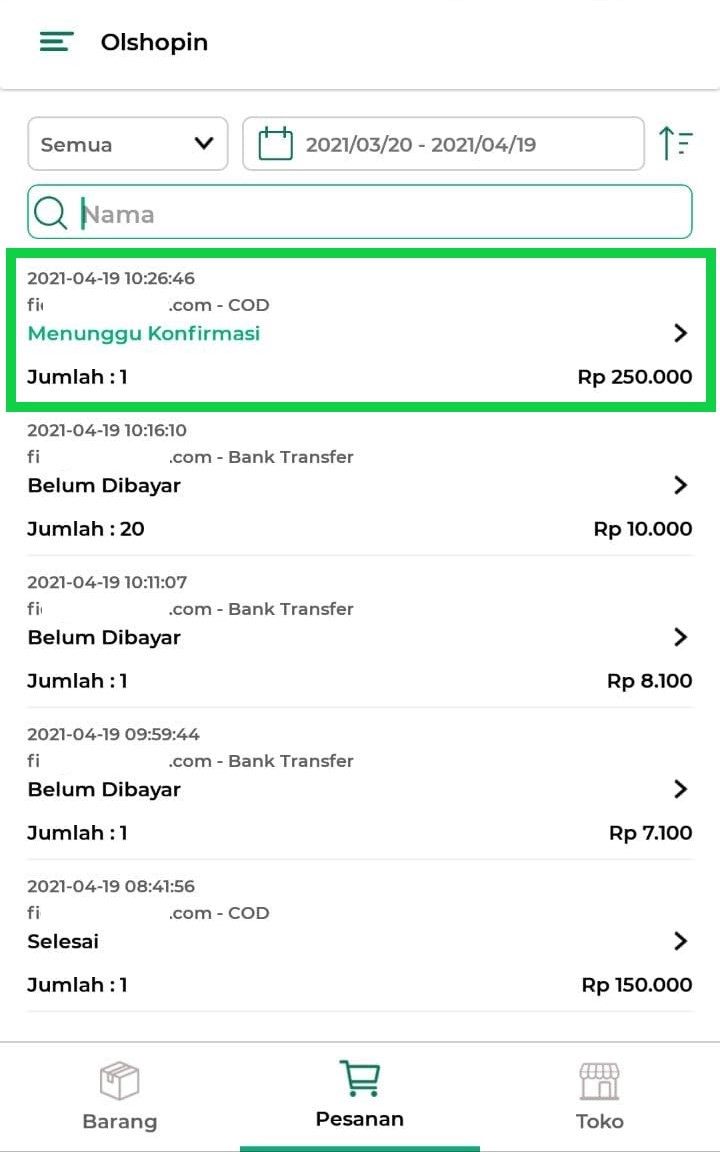
- Klik tombol Tolak pada pesanan dengan status “Menunggu Konfirmasi“
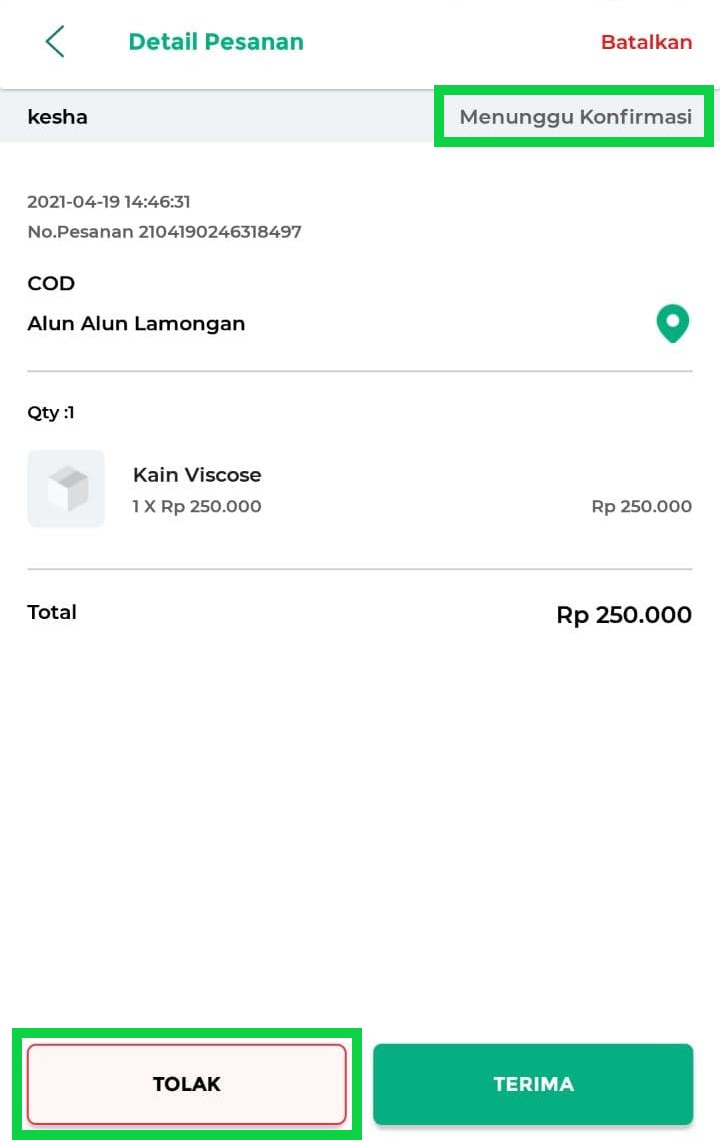
- Input alasan penolakan pada field keterangan, lalu klik tombol Simpan
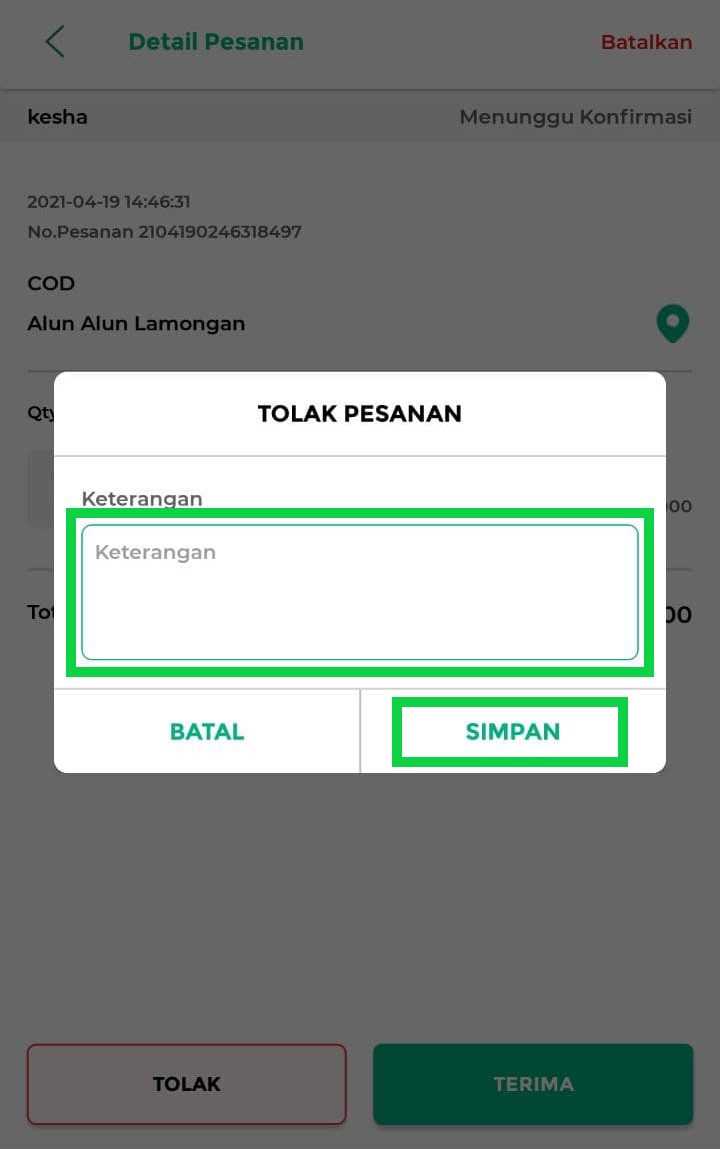
- Status pesanan yang telah ditolak akan berubah menjadi “Bukti Ditolak” disertai alasan penolakan pesanan
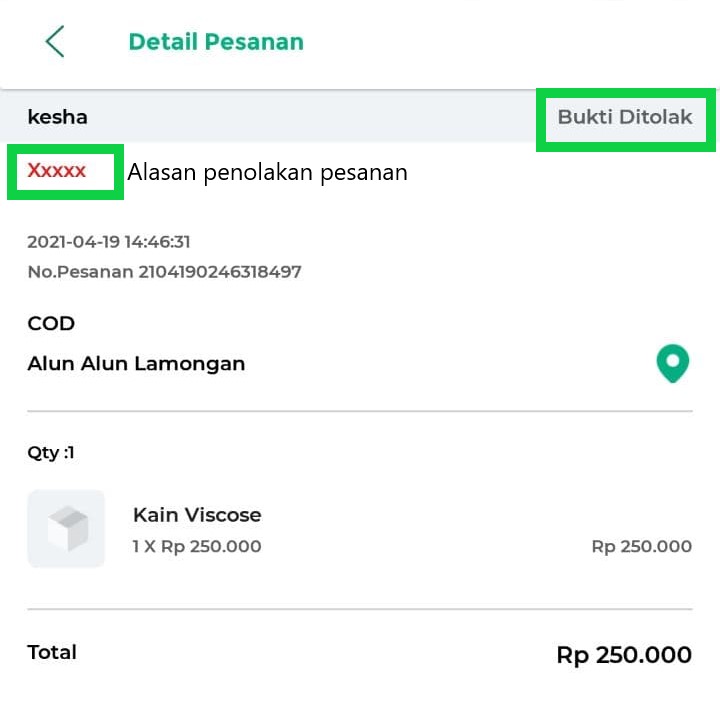
Cara Membatalkan Pesanan Olshopin
- Masuk ke Menu Toko Online Saya
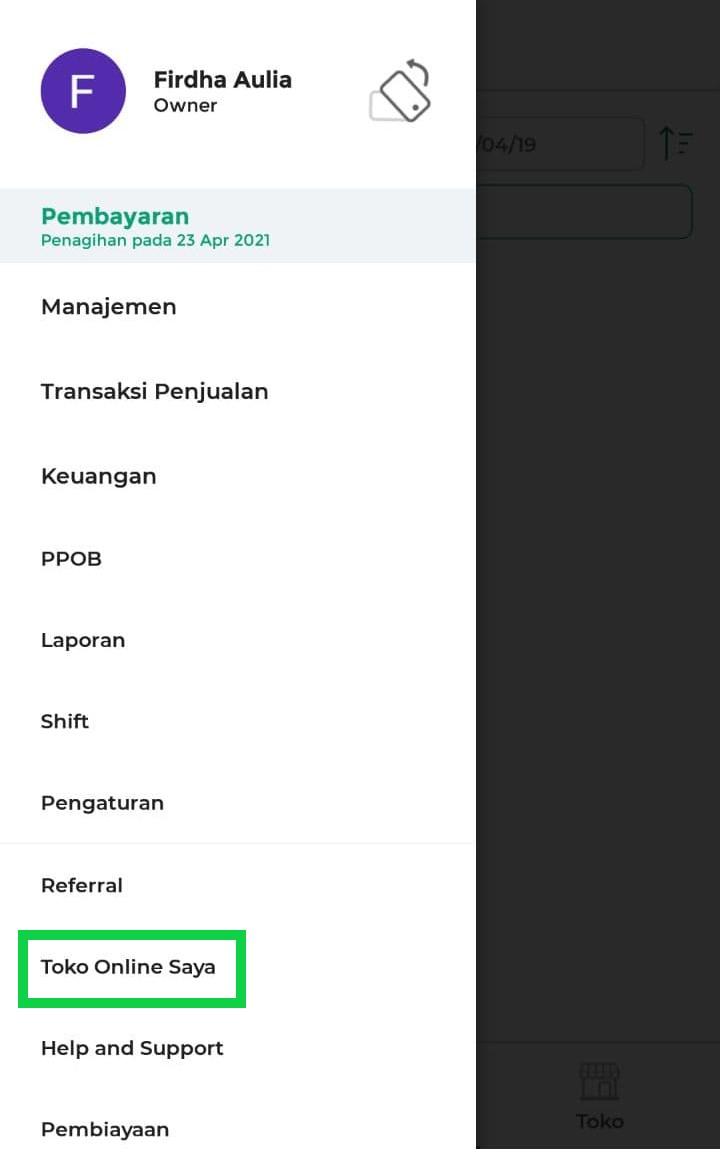
- Masuk ke tab Pesanan, lalu buka detail dari pesanan dengan status “Menunggu Konfirmasi“
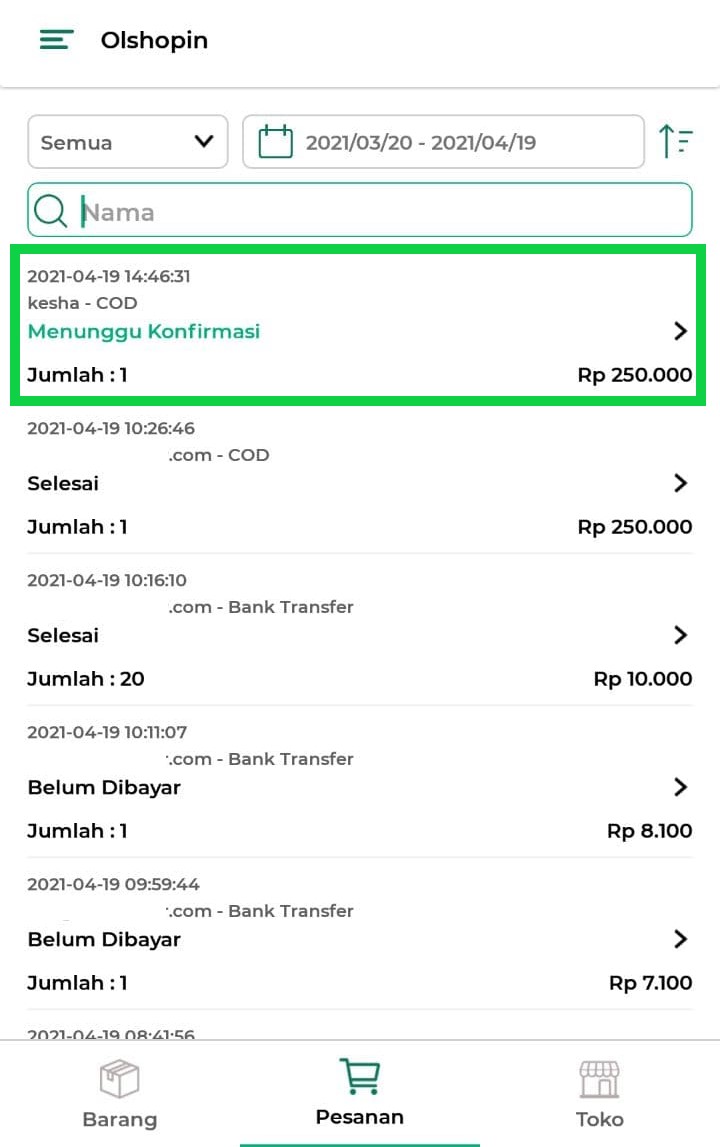
- Klik tombol Batalkan pada pesanan dengan status “Menunggu Konfirmasi“
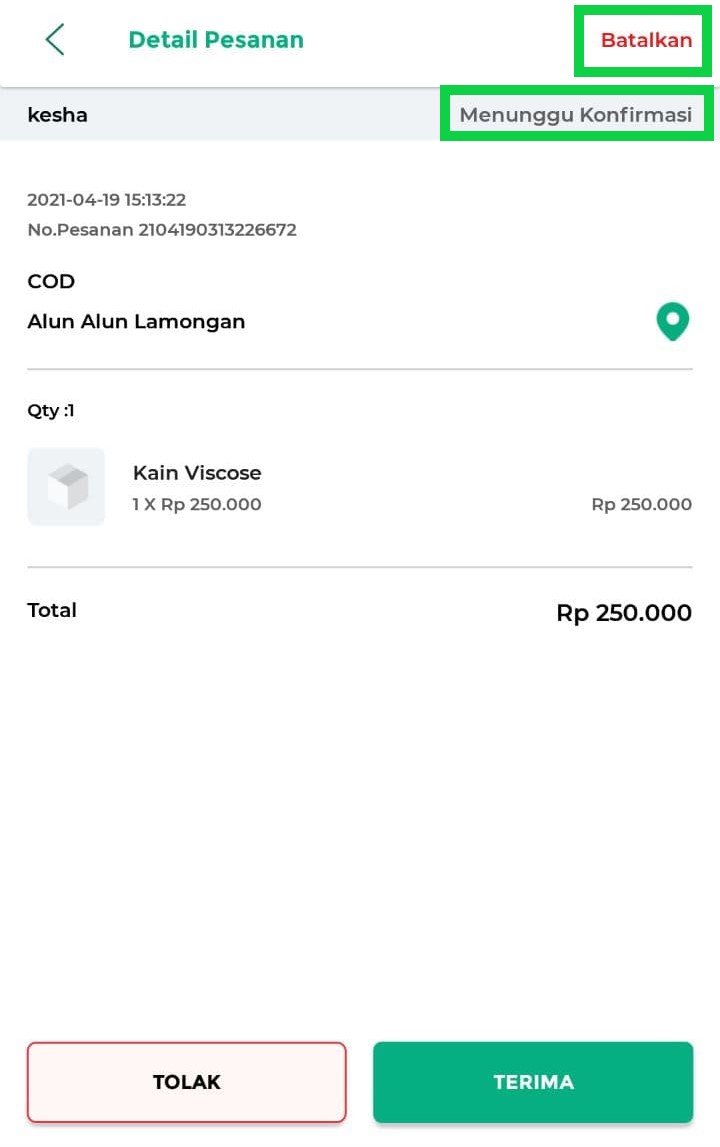
- Input alasan pembatalan pada field keterangan, lalu klik tombol Simpan
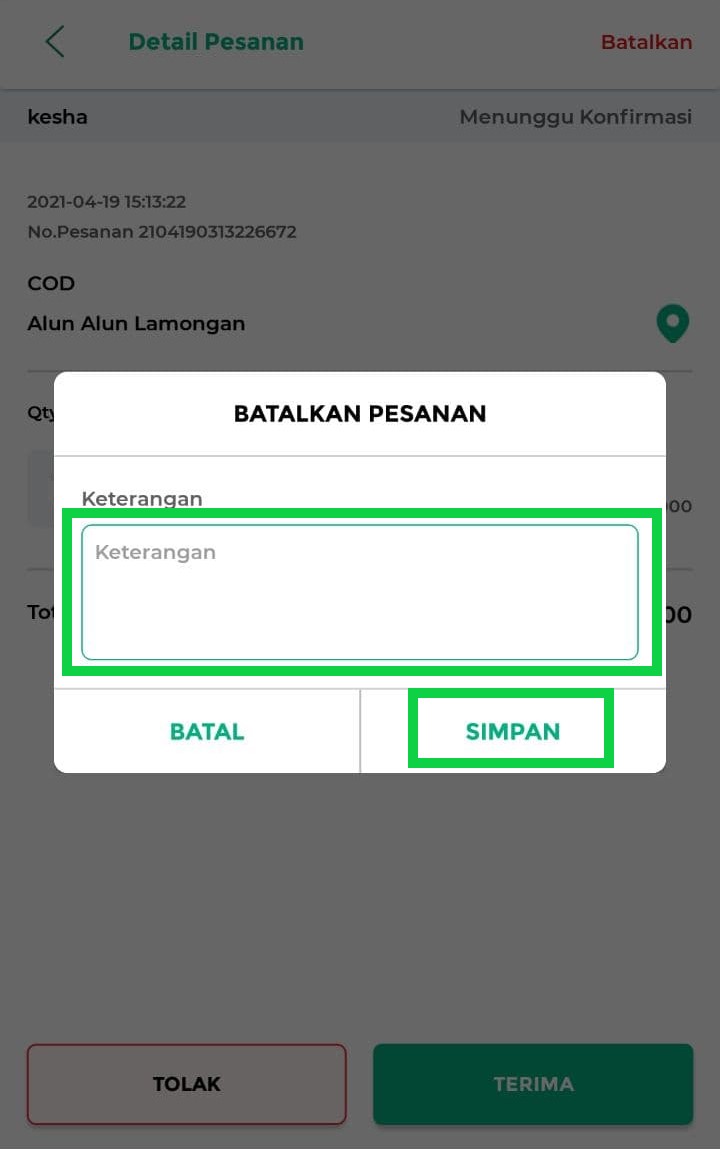
- Status pesanan yang telah ditolak akan berubah menjadi “Dibatalkan” disertai alasan pembatalan pesanan
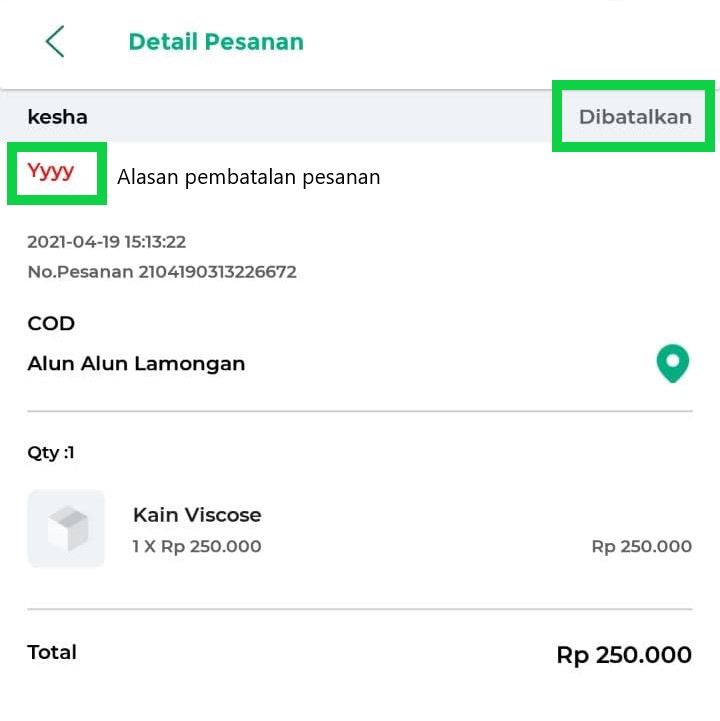
Cara Meretur Pesanan Olshopin
Terdapat beberapa kondisi yang perlu diperhartikan saat akan meretur atau mengembalikan pesanan :
- Meretur pesanan hanya dapat dilakukan oleh Customer ketika pesanan telah sampai
- Penyelesaian proses retur pesanan dilakukan diluar sistem Olshopin maupun aplikasi Kasir Pintar
Berikut merupakan cara untuk melakukan retur pesanan :
- Masuk ke Menu Toko Online Saya
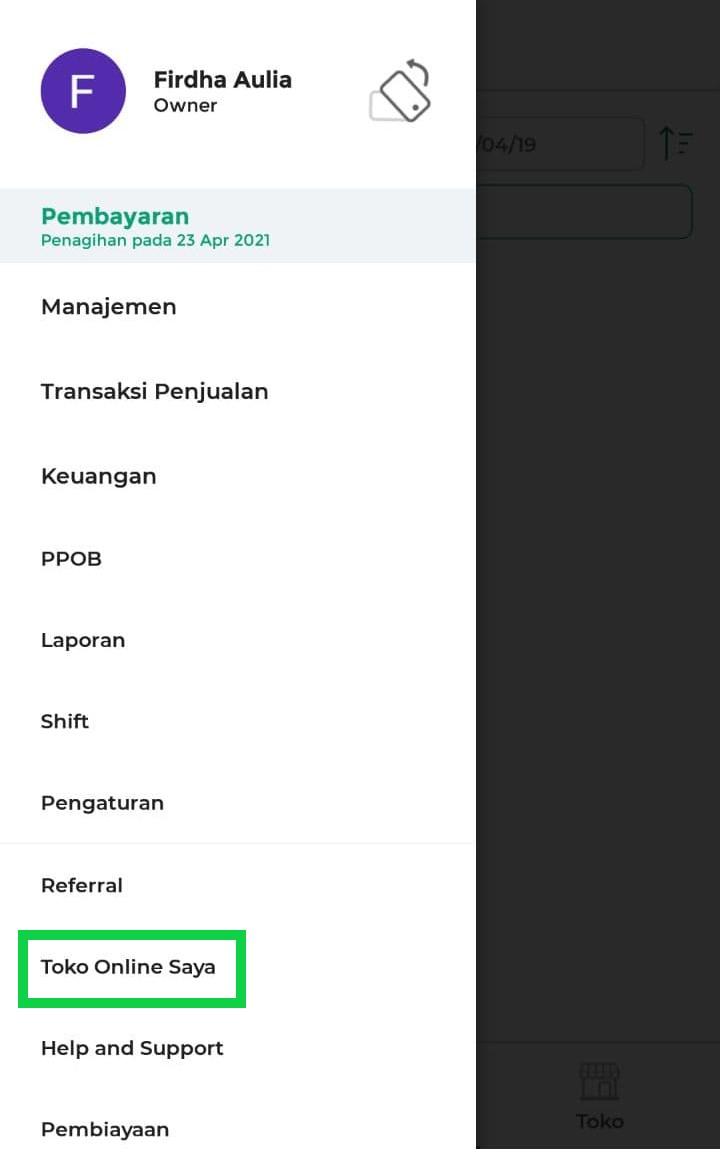
- Masuk ke tab Pesanan, lalu buka detail dari pesanan dengan status “Menunggu Konfirmasi“
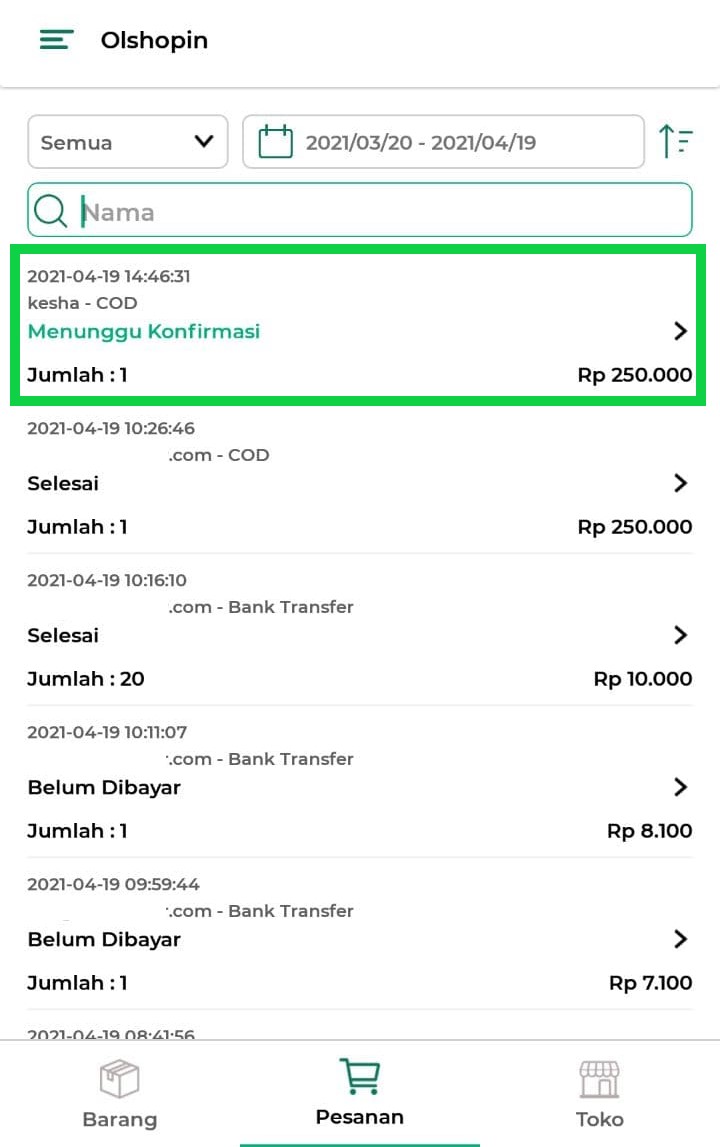
- Klik tombol Terima pada pesanan dengan status “Menunggu Konfirmasi“
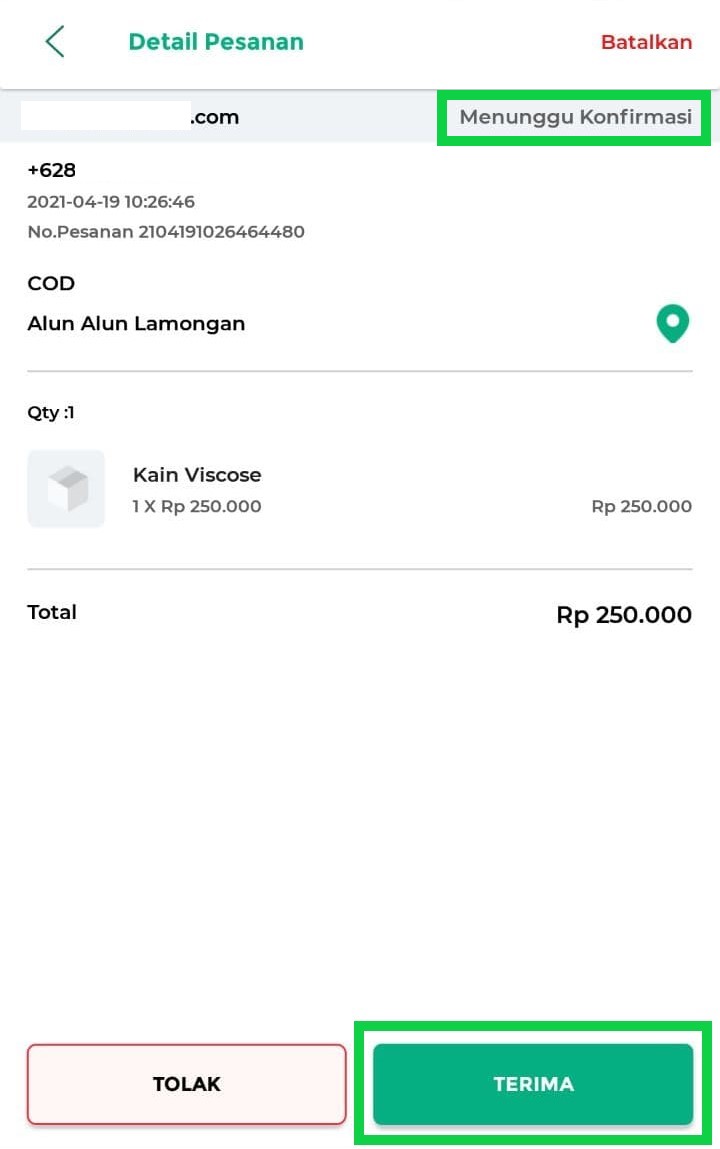
maka status pesanan akan berubah menjadi “Pesanan Diproses“
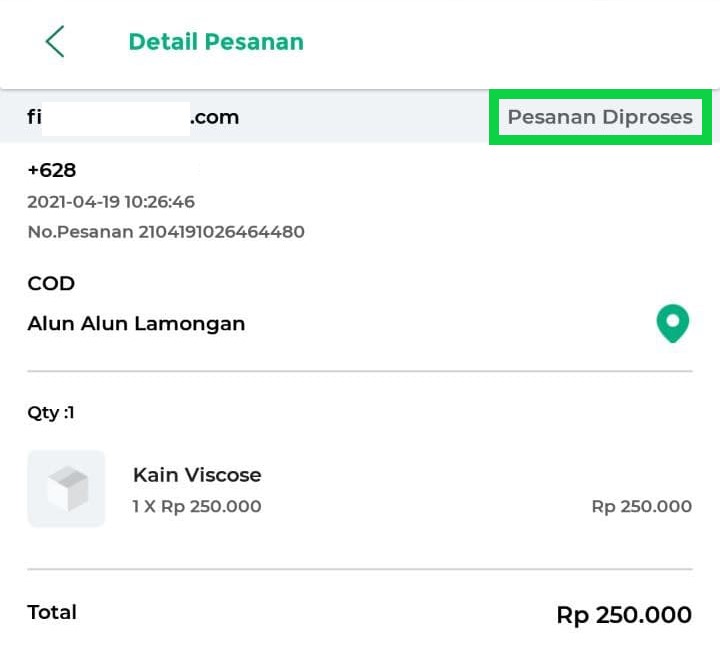
- Apabila pesanan telah Anda kirim melalu COD dengan Customer, maka tunggu hingga Customer mengonfirmasi kedatangan pesanan pada pesanan dengan status “Diproses” dengan klik tombol Konfirmasi Kedatangan Barang.
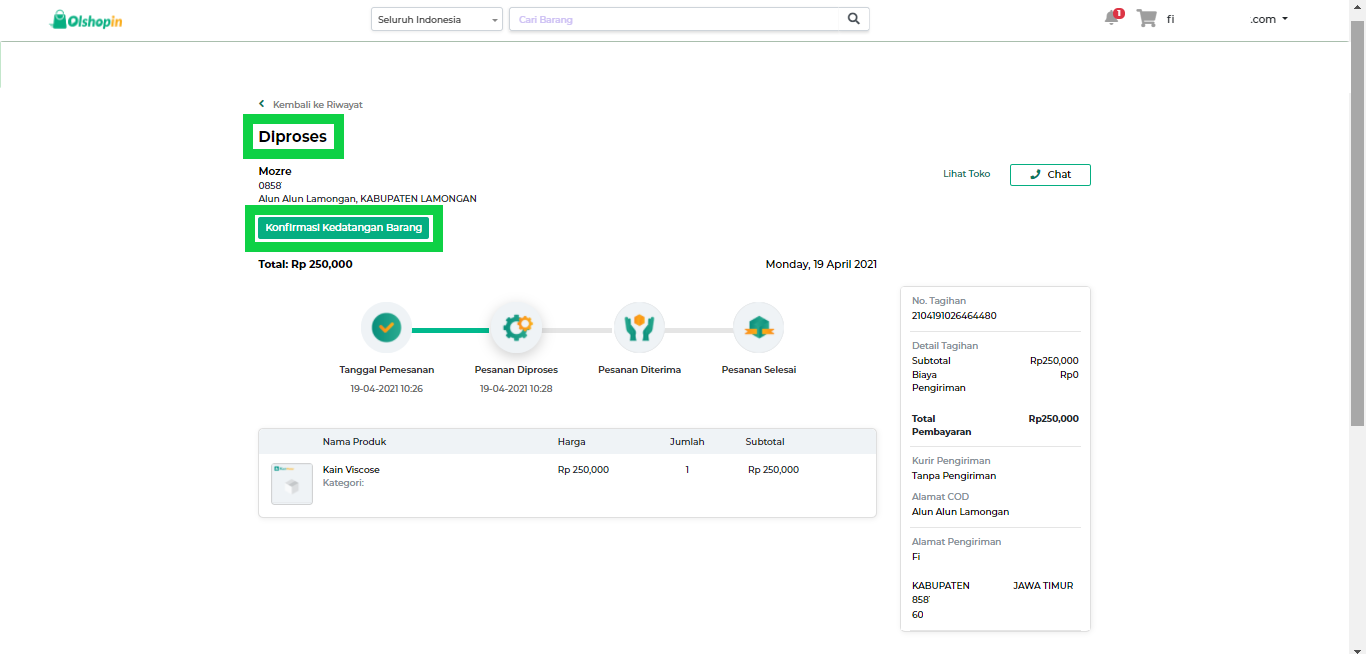
Lalu pilih opsi Retur (Pengembalian), maka status pesanan berubah menjadi “Retur“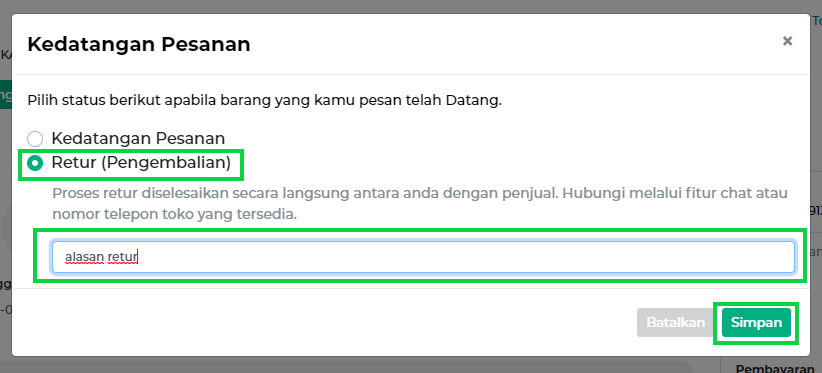
- Untuk melakukan konfirmasi retur, klik detail pada pesanan yang akan diretur oleh Customer
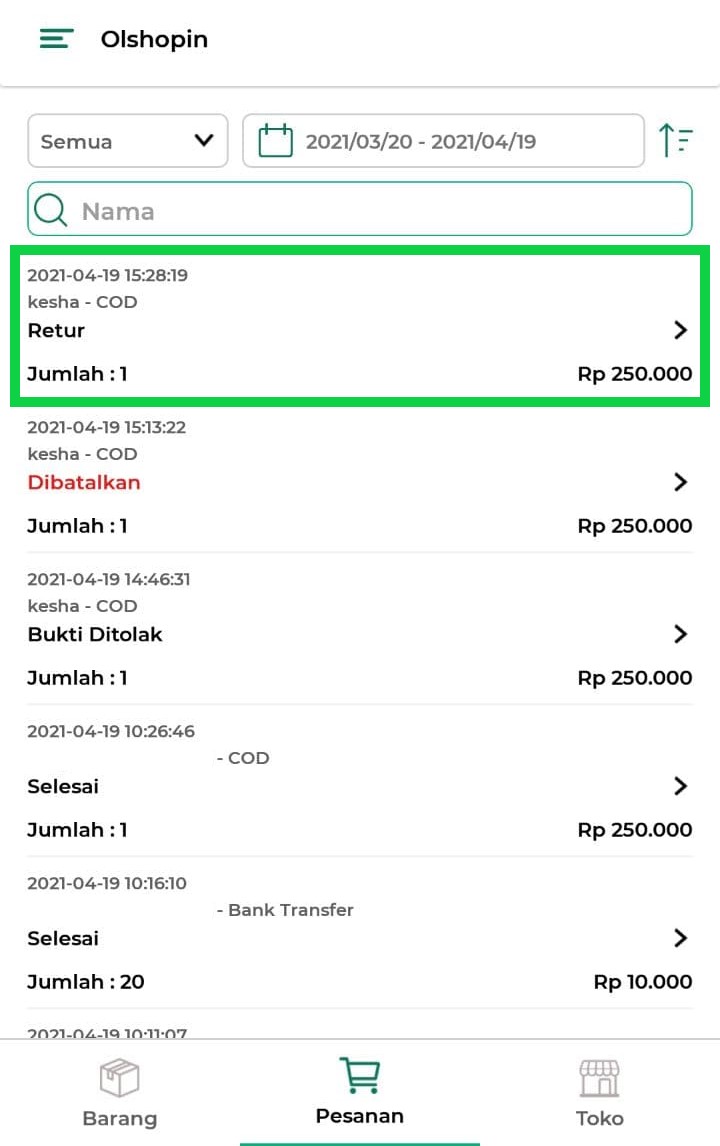
- Klik tombol Konfirmasi Retur setelah Anda melakukan pengembalian barang (retur) pesanan pada aplikasi Kasir Pintar Pro
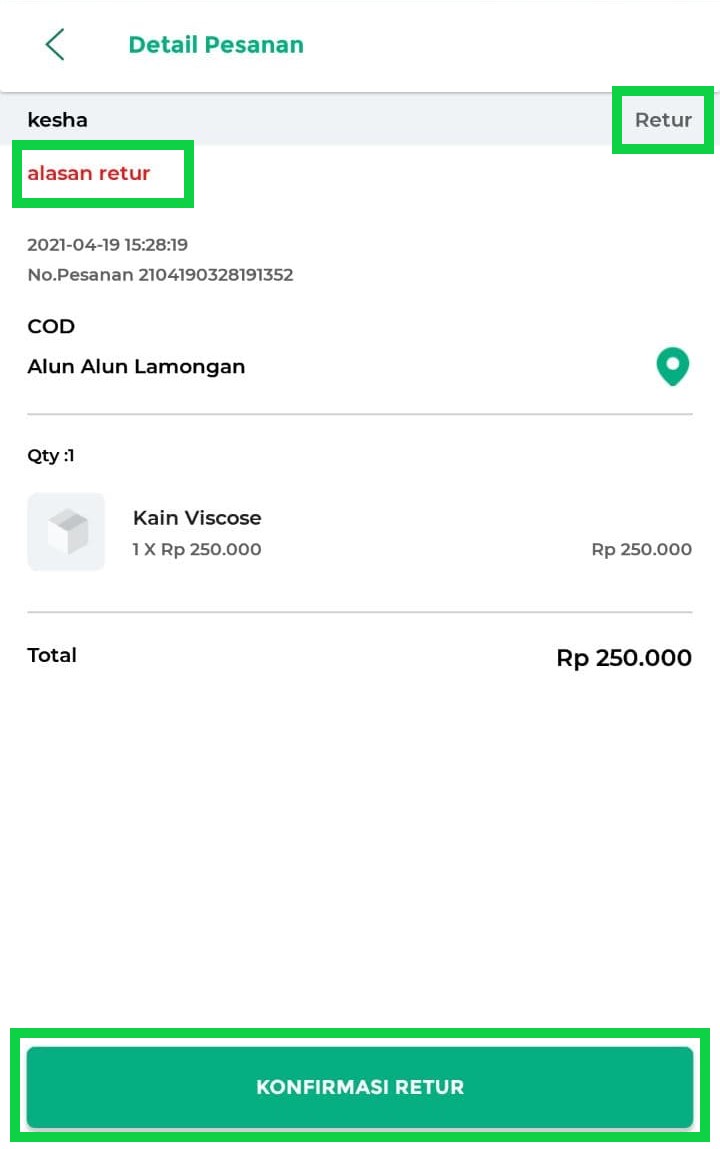
Selamat Mencoba!
Video Tutorial
Apakah artikel ini cukup membantu?
Apakah anda merasa terbantu dengan artikel ini atau ingin memberi masukan? Silahkan klik tombol dibawah. Masukan anda sangat berharga